Jadi saya mengalami masalah beberapa hari yang lalu ketika saya harus menyalin beberapa teks dari file PDF dan menempelkannya ke presentasi yang saya lakukan. Masalahnya adalah saya tidak bisa menyalin teks! Hmm, saya pikir, pasti ada sesuatu yang bodoh yang saya lakukan karena saya cukup yakin saya telah menyalin teks dari file PDF sebelumnya.
Untungnya, saya tidak sebodoh itu, karena pada akhirnya file PDF memiliki beberapa halaman yang dipindai file bitmap yang telah dimasukkan ke dalam PDF. Jadi itu bukan teks yang sebenarnya. Kedua, di mana ada teks aktual yang biasanya dapat disalin, PDF ini memiliki semacam izin keamanan yang ditetapkan sehingga penyalinan konten tidak diizinkan! Grrrr!
Saya masih membutuhkan teks itu dan saya akan mencari cara untuk mendapatkannya. Pada artikel ini, saya akan membahas cara sederhana untuk menyalin teks yang berfungsi jika dokumen tidak dilindungi dan teks tersebut bukan gambar yang dipindai. Saya juga akan membahas apa yang harus dilakukan dalam skenario penipu di mana Anda tidak diperbolehkan menyalin teks. Ini bukan solusi ideal, tetapi lebih baik daripada tidak sama sekali, terutama jika Anda harus menyalin banyak teks. Bahkan jika Anda dapat menyelamatkan diri dari mengetik 80% secara manual, itu hebat!
Memilih Teks dalam PDF
Di Adobe Reader, jika teks dapat disalin, yang harus Anda lakukan adalah memilihnya dan klik kanan dan pilih Salin .
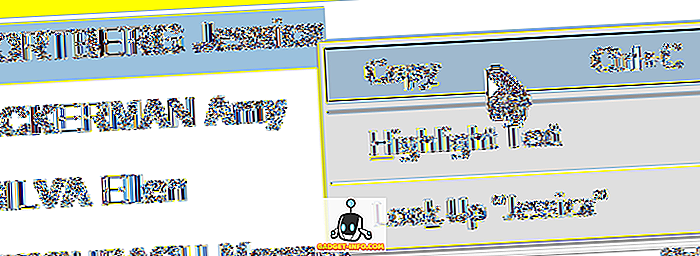
Dalam program penampil PDF lainnya seperti Foxit, Anda harus mengklik Tools dan kemudian Pilih Teks .
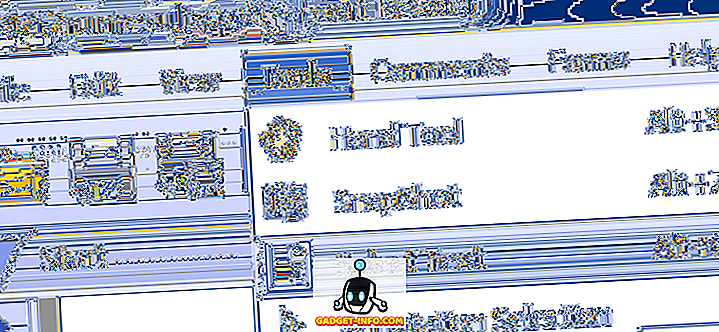
Jelas, jika Anda dapat melakukan ini, Anda tidak akan membaca posting ini! Tapi untuk jaga-jaga, itulah cara Anda memilih teks. Sekarang beralih ke masalah yang lebih sulit dalam menyalin teks dari gambar atau file PDF yang diamankan.
Gunakan OCR untuk Menyalin Teks PDF
Anda dapat dengan cepat memeriksa untuk melihat apakah file PDF diamankan di Adobe Reader dengan mencari di bilah judul dan mencari kata SECURED .

Anda dapat melihat izin khusus dengan mengklik Edit dan kemudian mengklik Perlindungan dan kemudian Properti Keamanan .
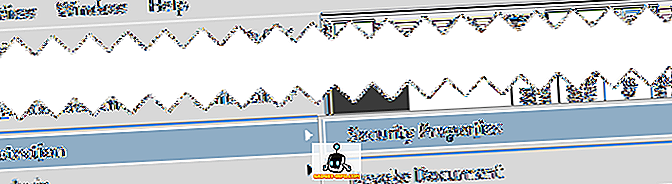
Di versi Adobe Reader dan Acrobat yang lebih baru, Anda harus mengklik Protect di panel sebelah kanan untuk memunculkan opsi perlindungan.
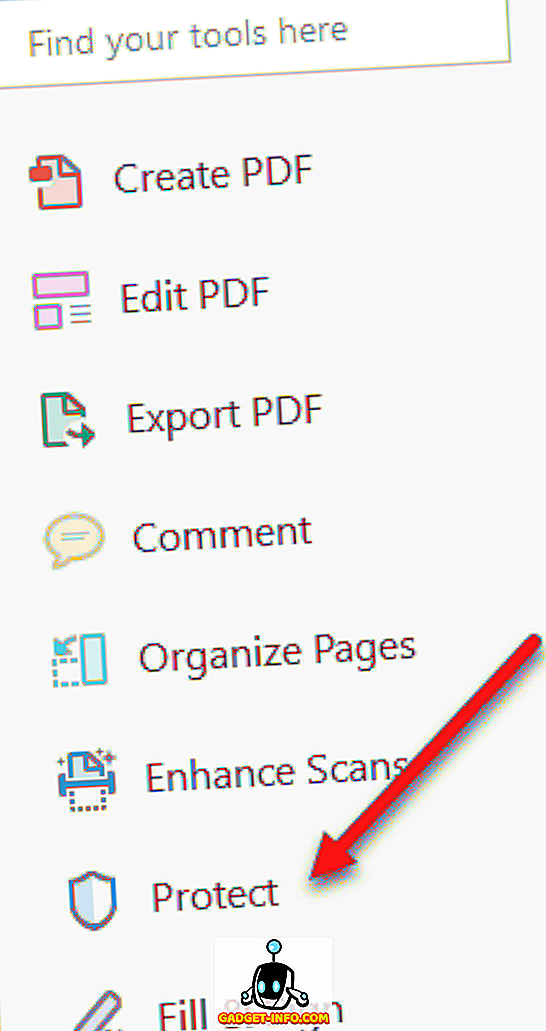
Kemudian, klik Opsi Lainnya dan Anda akan melihat Properti Keamanan.
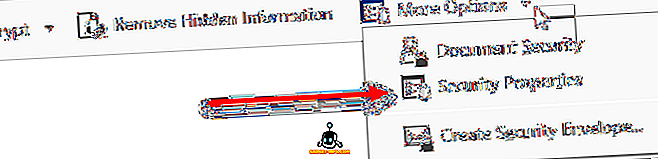
Seperti yang Anda lihat di bawah, penyalinan konten tidak diizinkan dan keamanan dilindungi oleh kata sandi. Jika Anda mengetahui kata sandi, maka Anda dapat menghapus keamanan dan menyalin semua yang Anda inginkan.
Kecuali Anda seorang peretas, melanggar kata sandi bukanlah suatu pilihan. Jadi satu-satunya hal yang dapat Anda lakukan adalah mengambil tangkapan layar dari teks dan kemudian menjalankannya melalui program OCR. Kedengarannya seperti terlalu banyak pekerjaan, tetapi sebenarnya tidak. Anda dapat mengambil tangkapan layar di Mac atau PC tanpa perangkat lunak tambahan.
Mac - Cukup tekan Command + Shift + 4 pada keyboard
Windows - Cukup gunakan Windows Snipping Tool
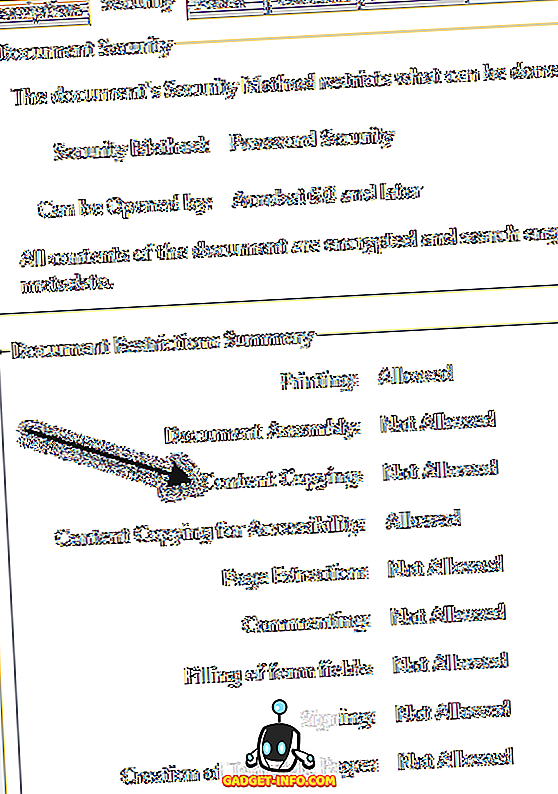
Juga, jika Anda memiliki Adobe Acrobat, Anda dapat menggunakannya untuk secara otomatis mengubah teks gambar menjadi teks yang dapat diedit. Yang harus Anda lakukan adalah membuka file PDF dan klik pada alat Edit PDF di panel sebelah kanan. Ini akan secara otomatis memindai seluruh dokumen menggunakan OCR dan mengubahnya menjadi dokumen yang sepenuhnya dapat diedit.
Jika Anda memiliki gambar dengan teks, salin ke clipboard dan kemudian buka Adobe Acrobat dan pilih File - Create - PDF dari Clipboard.

Cukup klik Edit PDF di panel kanan dan itu akan mengubah gambar menjadi teks yang dapat diedit.
Berikut screenshot yang saya ambil dari beberapa teks yang tidak bisa saya salin dari file PDF yang diamankan:

Perhatikan bahwa ketika Anda mengambil tangkapan layar, pastikan pembesaran dokumen diatur ke 100% sehingga teksnya segar dan jelas. Setelah Anda memiliki tangkapan layar, kemudian unduh program OCR gratis. Ada banyak opsi di luar sana dan hasilnya akan sangat bervariasi antar program, sehingga Anda harus mencoba pasangan. Berikut adalah dua yang saya gunakan di masa lalu:
//download.cnet.com/FreeOCR/3000-10743_4-10717191.html
//www.simpleocr.com/OCR-Freeware
Perhatikan bahwa Anda juga dapat menggunakan Microsoft OneNote karena memiliki fungsionalitas OCR bawaan. Jelas, jika Anda sudah memiliki perangkat lunak OCR, maka gunakan saja program itu.
Program FreeOCR bekerja dengan baik, Anda hanya perlu memastikan ketika Anda menginstalnya bahwa Anda tidak menerima salah satu dari "penawaran" perangkat lunak lain, yang hanya akan menginstal sampah di komputer Anda. Tetapi selama Anda melakukan itu, perangkat lunak tidak memiliki spyware atau semacamnya. Itu juga diuji oleh CNET untuk memastikan ini.
Bagaimanapun, setelah Anda menginstal program, klik pada tombol Buka besar dan pilih gambar Anda.
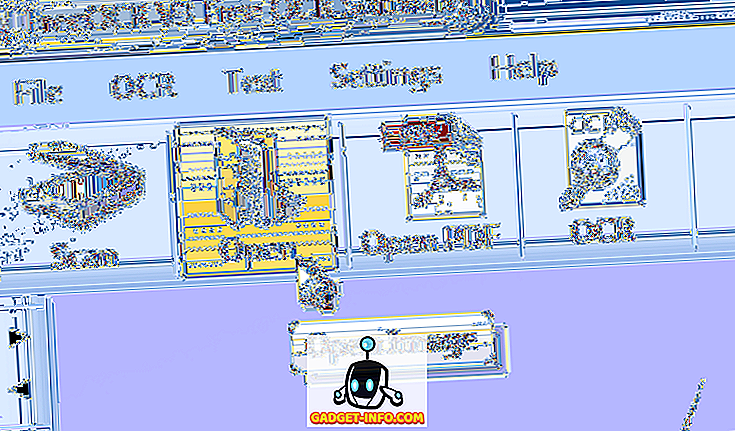
Ini akan menunjukkan kepada Anda pratinjau gambar di panel sebelah kiri. Kemudian klik pada OCR dan Mulai Proses OCR .
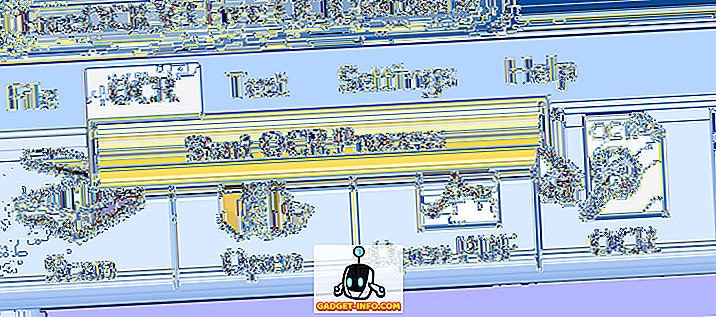
Itu dia! Teks sekarang akan muncul di sisi kanan dan Anda dapat menyalinnya ke clipboard atau mengekspornya ke Microsoft Word.
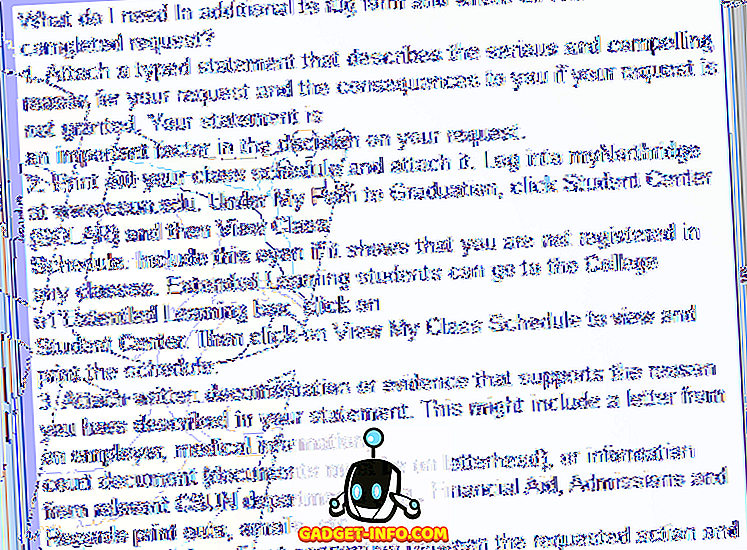
Secara keseluruhan, program ini melakukan pekerjaan yang sangat baik dengan beberapa kesalahan kecil di sana-sini. Ini menghemat banyak waktu saya meskipun tidak harus mengetik secara manual semua teks itu. Semoga ini akan membantu Anda menyalin teks yang Anda butuhkan dari dokumen PDF. Posting komentar atau pertanyaan dan saya akan menjawab. Nikmati!









